Come modificare i video con VidClipper
Pubblicato: 2022-02-13Vuoi modificare i video? Vuoi sapere come usare VidClipper? Vediamo una guida rapida su Come modificare i video con VidClipper .
Tutti vogliono girare video e pubblicarli su qualsiasi piattaforma di social media come Facebook, Instagram, YouTube, ecc. Per trasformare il filmato grezzo in un output di bell'aspetto, è necessario il montaggio. Abbiamo molti software di editing video gratuiti ea pagamento. Come tutti sappiamo, per modificare un video sono necessarie molte capacità di editing professionali. Ma in VidClipper, possiamo modificare i video con una conoscenza minima di editing anche questo gratuitamente.
Questo articolo è la scelta giusta per chi vuole modificare gratuitamente un bel video. Leggi questo articolo e conosci informazioni dettagliate su VidClipper e su come modificare i video con VidClipper.
- LEGGI DI PIÙ: 7 migliori software di editing video professionali (gratuiti e premium)
- 5 migliori app di editing video gratuite per Android
Sommario
Cos'è VidClipper?
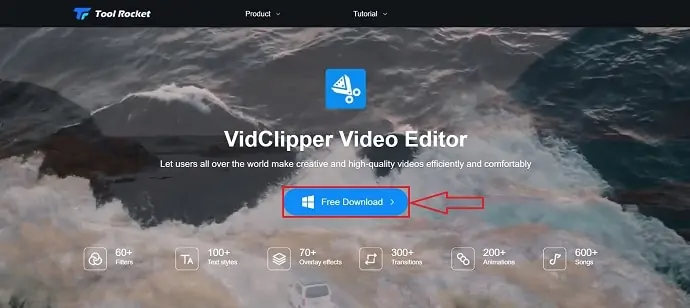
VidClipper è uno dei migliori software di editing video della famiglia Tool Rocket. Questo è un software gratuito e pratico. Questa è una scelta perfetta per i principianti per iniziare a modificare i propri video utilizzando strumenti professionali. VidClipper fornisce gratuitamente tutte le funzionalità premium. VidClipper ti consente sia di registrare che di modificare. Ha una vasta collezione di stili di testo, filtri, sovrapposizioni, traduzione, animazione e musica. Ha il miglior spazio di lavoro di editing che aiuta a modificare i video con facilità.
Questo è l'unico software di editing video disponibile gratuitamente con tutte le funzionalità premium. Anche in questo caso, nessun tipo di filigrana verrà inserito nell'output video.
Caratteristiche di VidClipper
VidClipper offre funzionalità eccellenti che aiutano a migliorare la nostra produzione.
- Introduzioni integrate
Le introduzioni sono l'introduzione di base al nostro video e possiamo anche spiegare il tema principale dell'intero video. VidClipper fornisce oltre 43 diversi tipi di modelli di introduzione integrati.
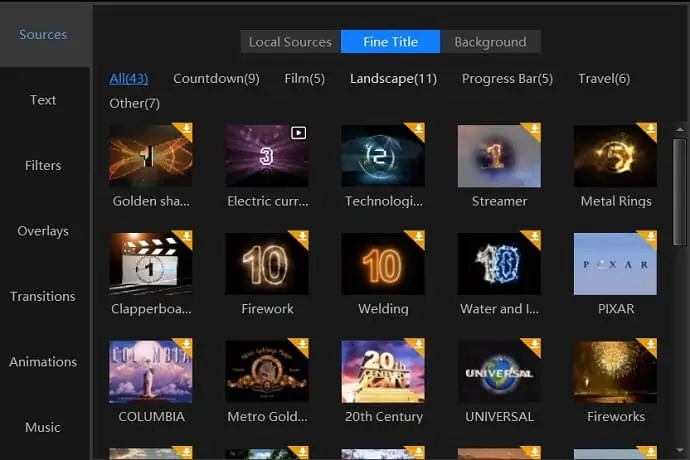
- Transizione
Le transizioni vengono utilizzate per il passaggio graduale da una scena all'altra. Ha oltre 300 transizioni
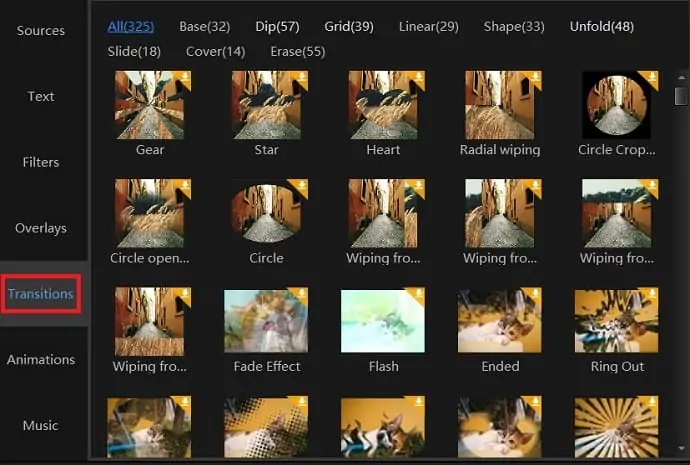
- Filtro
Per cambiare l'aspetto generale del video con un solo clic è possibile solo con i filtri. Ciò fornisce oltre 60 filtri.
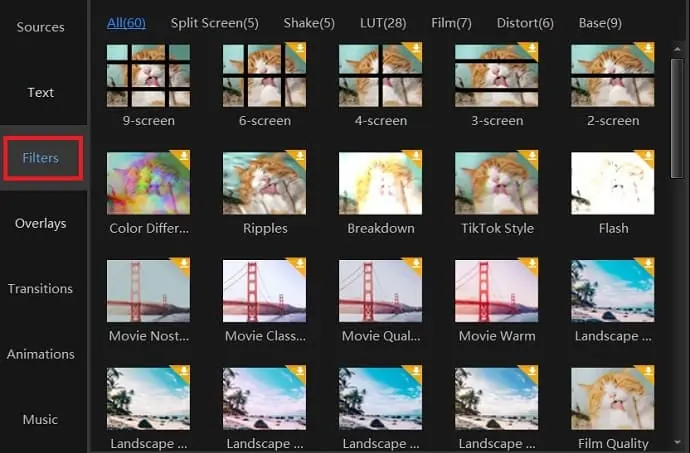
- Stili di testo
Per rendere i titoli più creativi, vengono utilizzati gli stili di testo. In questo software, potrai usufruire di oltre 100 stili di testo.
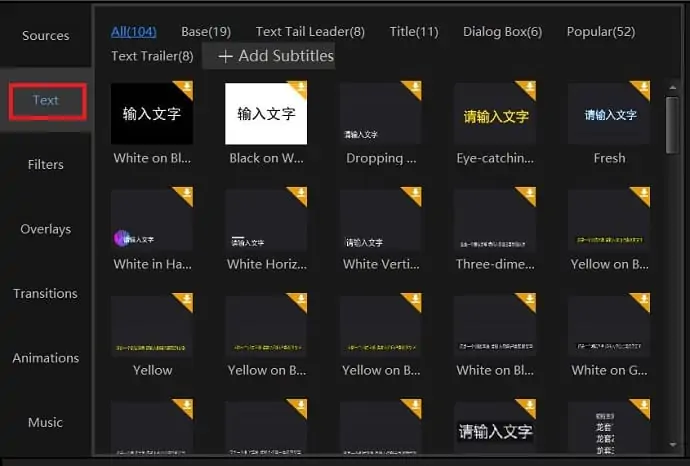
- Sovrapposizioni
Le sovrapposizioni sono l'effetto luminoso e luminoso sul video. Questi effetti di sovrapposizione conferiscono un aspetto unico al video. VidClipper fornisce quasi 70+ overlay.
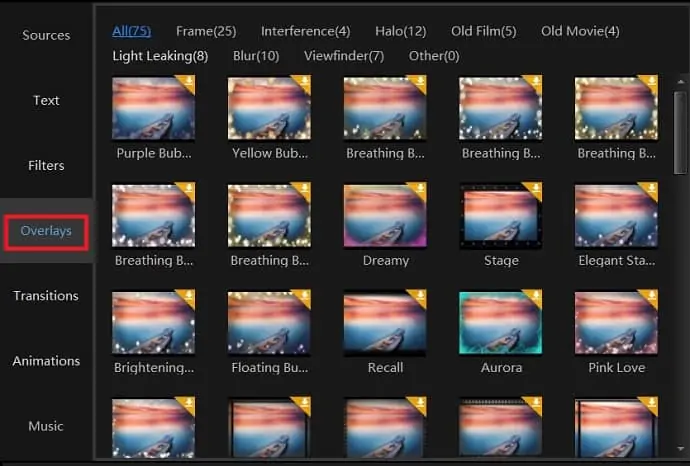
- Animazioni
VidClipper fornisce quasi 200+ animazioni da utilizzare.
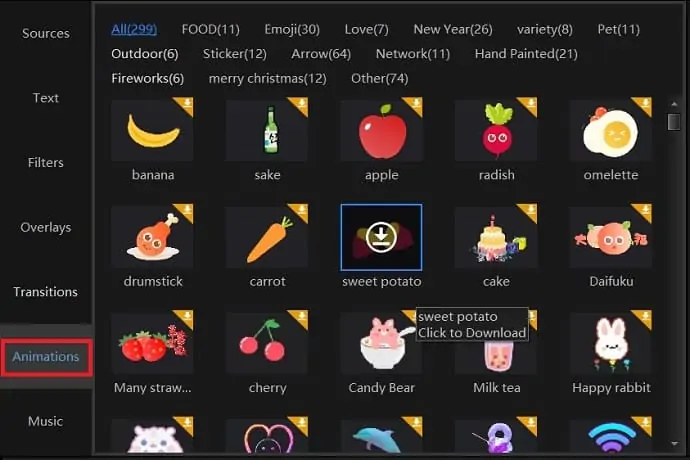
- Musica
VidClipper ha una vasta libreria di quasi 600 musica ed effetti sonori.
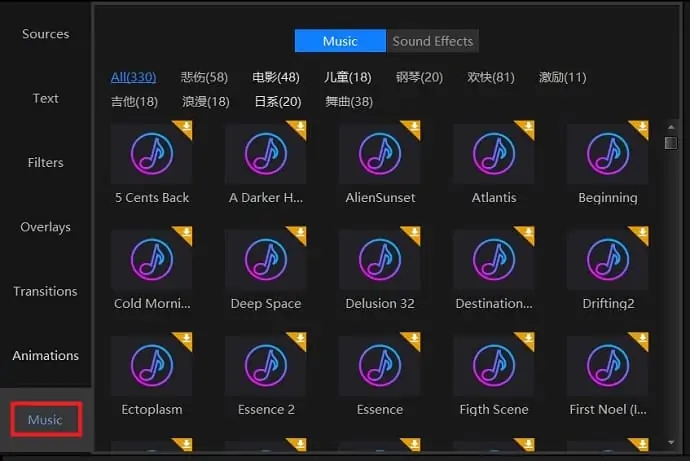
Prezzi e piani di VidClipper
Come abbiamo discusso in precedenza, VidClipper è un software di editing video totalmente gratuito disponibile con tutte le funzionalità premium. Non ci resta che visitare il sito ufficiale di VidClipper per scaricare e iniziare a modificare.
Specifiche tecniche
| Sistema operativo supportato | Windows 7/8/10 |
| Risoluzione | 1920*1080, 1366*768, 1280*720, 960*540, 852*480, 720*405 ecc |
| Proporzioni video | 16:9, 4:3, 1:1, 3:4, 9:16 (schermo verticale del telefono cellulare) |
| Frequenza dei fotogrammi | 60Hz, 50Hz, 30Hz, 25Hz, 24Hz, 20Hz, 15Hz, 12Hz |
| Formati supportati | Formato video: MP4, AVI, WMV, MKV, MOV, FLV ecc. Formato audio: MP3, MP2, WMA, M4A, WAV, OGG, ecc. Formato immagine: BMP, JPG, JPEG, PNG, GIF, TIFF |
- LEGGI DI PIÙ: 6 software di editing video economici e migliori per YouTube
Come modificare i video con VidClipper
Videotutorial
Abbiamo fornito questo articolo sotto forma di tutorial video per comodità del nostro lettore. Se sei interessato alla lettura, puoi saltare il video e iniziare a leggere.

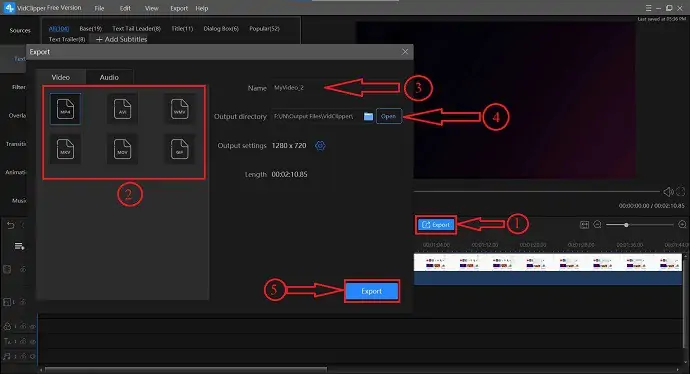
La modifica di un video utilizzando VidClipper è molto semplice rispetto a qualsiasi altro software di editing video. Ora ti mostrerò la procedura passo passo per modificare un video con VidClipper.
Tempo totale: 5 minuti
Passaggio 1: scarica e installa VidClipper
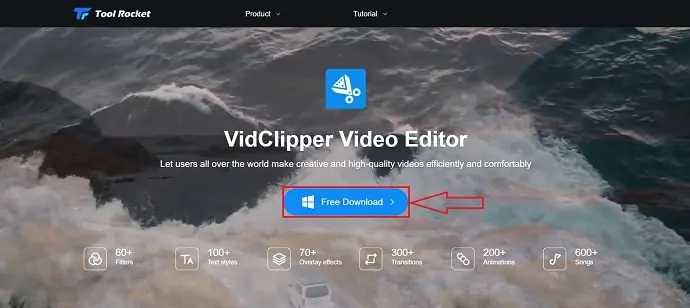
visita il sito ufficiale di VidClipper e clicca su Download gratuito . Al termine del download, installa il software sul tuo computer.
Passaggio 2: apri il software e scegli il rapporto schermo
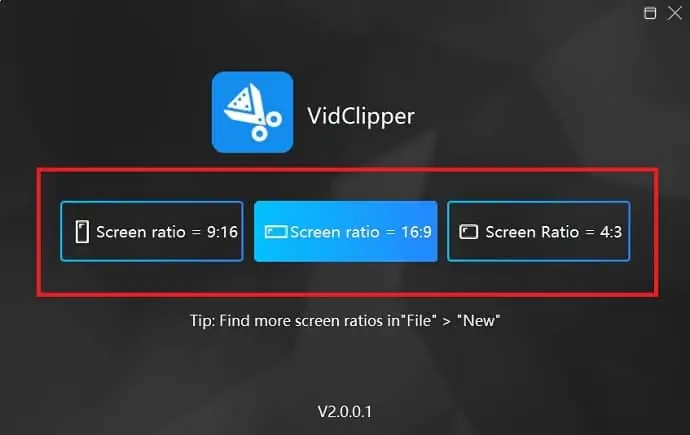
Dopo l'installazione, apri il software, quindi ti viene chiesto di scegliere il rapporto dello schermo. Questo ti verrà chiesto ogni volta che apri il software. scegli il rapporto dello schermo in base al quale desideri realizzare un video.
(Se sei confuso sulla selezione del rapporto dello schermo, controlla la sezione delle specifiche tecniche sopra)
Passaggio 3: importa file multimediali
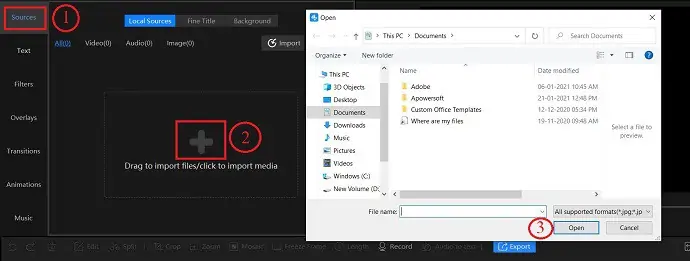
Nell'interfaccia di modifica, assicurati di essere nella sezione sorgente e quindi fai clic sull'icona "+". Quindi, puoi accedere ai file del tuo computer e selezionare i file multimediali necessari da importare.
Passaggio 4: modifica il video
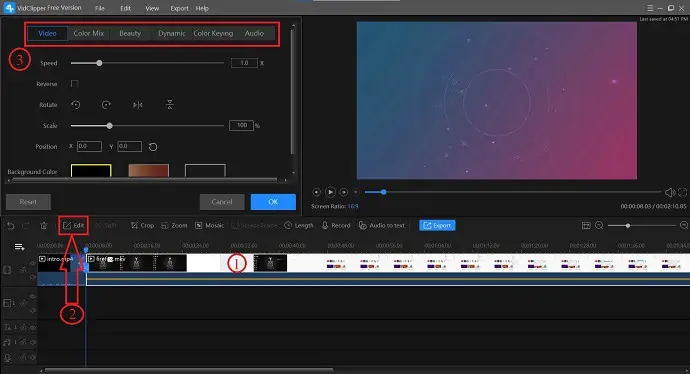
Aggiungi i video alla timeline, seleziona la clip e fai clic su modifica. Troverai l'interfaccia come mostrata nello screenshot. modifica la clip come preferisci utilizzando gli strumenti forniti.
Passaggio 5: aggiungi effetti
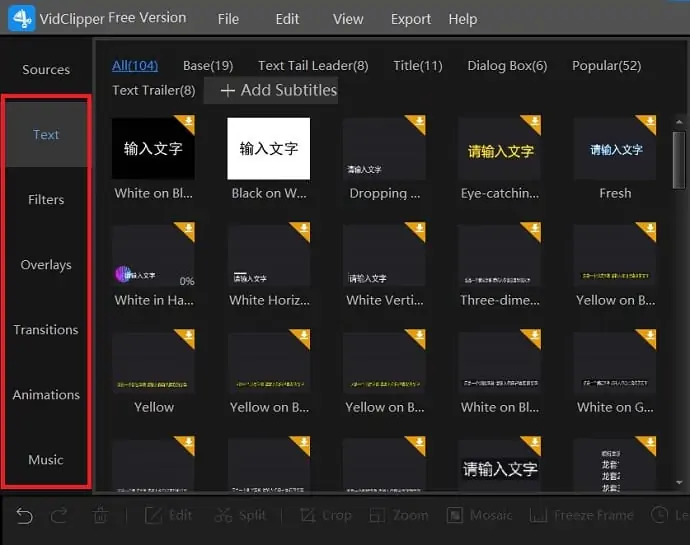
Dopo aver modificato la clip, aggiungi effetti come filtri, sovrapposizioni, transizioni, animazioni, musica e testo dal pannello della libreria. Per aggiungere effetti, trascina e rilascia sulla timeline.
Passaggio 6: esporta il video
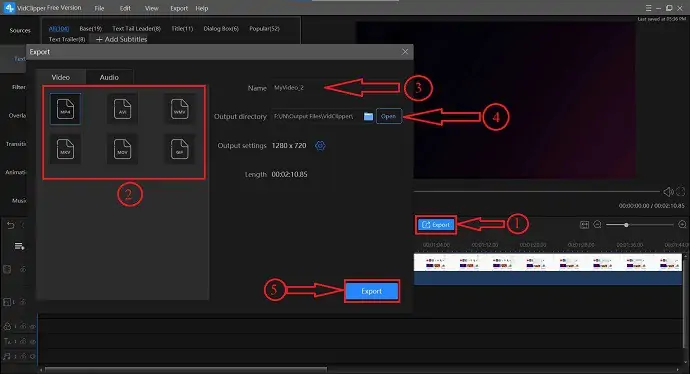
Al termine della modifica, fare clic su "Esporta" . Quindi, scegli il formato di output, inserisci il nome, scegli una destinazione e fai clic su "Esporta".
Fornitura:
- Software di editing video
Utensili:
- Vid Clipper
- LEGGI DI PIÙ: Recensione VideoProc - Software di editing video unico
- Recensione di FilmoraPro: facilità nel tuo viaggio di editing video
Conclusione
VidClipper è il miglior e pratico software di editing video tenendo in considerazione il suo prezzo (gratuito) e le funzionalità fornite. Nella versione base (versione gratuita), nessun altro software fornisce tutte le funzionalità e anche l'output senza alcun tipo di filigrana del marchio. Questo software fornisce anche una serie di filtri, transizioni, stili di testo e molti altri. Tutte le funzionalità sono visibili nell'interfaccia principale in modo che sia molto facile individuarle e utilizzarle. Fornisce uno spazio di lavoro pulito e professionale.
Quindi, consiglio vivamente VidClipper come l'opzione migliore per i principianti che desiderano utilizzare gratuitamente un software di editing video professionale.
Spero che questo tutorial, Come modificare i video con VidClipper , ti abbia aiutato a modificare i video con VidClipper e una guida completa al riguardo. Se ti piace questo articolo, condividilo e segui WhatVwant su Facebook, Twitter e YouTube per ulteriori suggerimenti tecnici.
- LEGGI DI PIÙ: 20% DI SCONTO – Codice coupon Movavi -JAN21
Come modificare i video con VidClipper – Domande frequenti
VidClipper è disponibile gratuitamente?
Sì, VidClipper è assolutamente un software di editing video gratuito.
Quali sono gli effetti forniti in VidClipper?
VidClipper fornisce effetti come stili di testo, animazioni, transizioni, sovrapposizioni, filtri e musica
Possiamo aggiungere più tracce alla timeline?
Ovviamente puoi aggiungere più tracce.
che tipo di formati video supporta VidClipper?
MP4, AVI, WMV, MKV, MOV, FLV ecc.
In quali formati VidClipper fornisce l'output?
MP4, AVI, WMV, MKV, MOV, GIF
Possiamo realizzare video verticali usando VidClipper?
Sì, puoi creare un video verticale (16:9) usando VidClipper
